はい、ということで今回は、「 Lofree 」のテンキーを購入&レビューなのです。
え? そんなメーカー聞いたことないぞだって?
それは中国メーカーのあるあるなので仕方がないですし、私も聞いたことがなかったです。
Lofree テンキーの特徴

テンキーの紹介にうだうだ前置きがあってもあれなので、まずはこの Lofree のテンキーの特徴からご紹介!
- 有線/無線(Bluetooth)両対応
- 青軸メカニカルキー採用
- テンキーだけでなく単体で電卓としても使用可能
- 丸っこくてカワイイデザイン
まあ、最後のカワイイデザインはあれとして・・・
こんな電卓をずっと探していたんですよ!(いや、ホントに)
電卓としても使える青軸テンキーとか、まさに”俺得”でしかない!
あ、一応スペックも見ておいていただきましょう。
| メーカー | YUEFAN |
| 品番 | EH113 |
| 電池 | リチウムポリマー電池 |
| カラー | ・ホワイト ・ミルクティー ・ブルー(水色) ・レッド |
| 対応OS | Windows, Mac OS, IOS, Android |
| サイズ | 148×92×35mm |
| 重さ | 180g |
| キー配列 | 20キー |
| 接続方法 | 有線 or 無線(Bluetooth) |
レッドもあるらしいんだけど、私は売っているのを見たことがない。
ひょっとして初版限定とかで、すでに販売終了してしまったのかも。
Lofreeテンキーの同梱物
今回も実機レビューということで、商品到着後の開封の儀から同梱物チェックまでご覧いただきます。
これは到着した直後の画像ですが、このテープでぐるぐる巻きになっているのは中国からの海外便だからですよね。
海外の虫とかが入らんように。
発送元は岡山になってたけど、たぶんそれで間違いないと思う。
ちなみに右上に付いているオレンジ色のやつは、梱包のテープをカットするためのプラスチック製のカッターです(親切)
パカッと開けると・・・
あら、さっそくのテンキーとご対面。 なんか不思議な梱包です。

箱から出してみると、あーこういうタイプのパッケージだったのね。
直訳した日本語の説明書も同梱されていました。
Amazonとかのレビューだと「説明書が中国語でわからん!」なんてのがあったので、これはありがたい配慮です。
その説明書に「砂糖豆テンキー」って書いてあるけど、ナニ?w

パッケージの裏面。
もう完全に中国語です。

で、こちらが開梱後の同梱物一覧です。
中国語の説明書とスクラッチもついていましたが、なにが書いてあるのかが全然わからんのでやってません。
それと Lofree の合格証とかいう、あてになるのか、ならんのかわからん小さい紙。

Lofreeテンキーの外観など
では、本体の外観などをチェックしていきましょう。
全部の角がラウンドになった可愛さを全面に押し出したデザイン。
私は好きではないですが、女性の方とかには受けるのかも(Amazonではカワイイ!ってレビューが多かった)

裏面は、4つのゴム足が付いているだけのシンプルなデザイン。
高さ調節機能がないのがマイナスポイント。
角度を付けたい人は、下に何かをはさんで使う必要がありますね。

サイズはごく一般的なテンキーとおなじくらいという印象。
一応スケールで測っておきました。
幅:9cm 奥行き:15cm弱 くらい
横から見た図。
液晶部分が持ち上がっている電卓ライクなデザイン。

上部には、充電と有線接続用の Micro USB の差込口と、Bluetooth と電源オフ、有線接続を切り替えるためのスイッチ。

LEDバックライトがついているので、暗い所でも作業しやすい!(せんけど)
LEDはごらんの白色カラーのみとなりますが、光らせると一気に雰囲気がよくなりますな。

Lofree テンキーの良かった点・イマイチだった点
ざっくりと中身の紹介が終わったところで、まだ一週間程度しか使っていない時点での良かった点とイマイチだった点を。
Lofree テンキーの良かった点

見た目がカワイイ! ってのは好みの問題だし、画像を見てもらえば一目瞭然だと思うのでその他のポイントを。
- 青軸メカニカルキーの押し心地がバツグンに良い
- テンキーだけじゃなくて電卓としても使える
- スリープモードからの復旧が速い(Bluetoothにすぐつながる)
- 本体が軽いから持ち運んで使うのも現実的
こんな感じです。
なかでも、「Bluetoothにつながるのが速い」のが特にありがたいと感じているメリットです。
省電力のために5分間操作しないと自動的にスリープモードに入るんですが、ボタンを押すとすぐに復旧して数字を入力することができます。
サッと入力できないとイライラしちゃうから、これがひじょ~にありがたい!
青軸キーの押し心地の良さは言わずもがな、ですよね?w
ちなみに私、普段使いのキーボードもメカニカルの青軸を愛用しております。(他の人がいるオフィスでは使っていないので一応念のため)
Lofree テンキーがイマイチだった点

良い点もあれば悪い点もある。
ということで、使って感じたデメリットも率直にご紹介。
- 電卓モードで表示される数字の液晶が狭く感じるかも?
- キーの印字が小さく感じるかも?
- キーの配置がやや特殊(特に「=(エンター)」)
- 角度調節するためのスタンドがない
ごらんの通り、イマイチだった点もけっこうあります。
上のふたつが「かも?」となっているのは、私はそう感じなかったけど、そういうレビューもあったのでそう感じる人もいるかも?っていう意味での「かも?」です。
電卓の数字の液晶については、私がTwitterにアップした動画で見ていただきましょう。
3番目の特殊なキー配置は人によっては、ネックになってくるかも知れませんね。
かくいう私も、まだ慣れておらず誤入力が発生しているので、これから慣らしていく必要がアリといった感じでして…

数字を打ちまくる人にとっては、致命的になるかもしれないキー配置です。
タブキーがないのもちょっと残念かも(その代わりGTキーがあるけど)
Lofree テンキーの使い方
上記のとおり、日本語の説明書は一応ついてはいるものの、中国製の商品なのでいかんせんわかりにくい!
ということで、買ったあとに迷いそうな使い方についてもざっくりと解説しておこうと思います。
FNキーは左下の0ボタン
まず最初に迷うのがこの FNキーの場所だろう。
FNキーは単体ではなくて、左下の数字の「0」キーと兼用になっている。
まあ、キーの前面側に印字されているんですけどね。
それでも迷ってしまいがち。
この「FNキー」+「1」or「2」or「3」を長押しすることで、最大3代までの Bluetooth 機器をを接続・切り替えすることが可能となっている。
また、「FNキー」+「+」or「-」でバックライトの明るさが2段階に調節可能。
・・・とあったんですが、私の場合はバックライトのオンかオフしかできなかったですw
NUM/Calcキーでテンキーの機能切り替え
NUM/Calcキーを押すことで、「電卓」⇒「テンキー(NUMLOCKオン)」⇒「テンキー「NUMLOCKオフ」」と機能が切り替わります。
ちなみに NUMLOCK がオフの状態では、矢印キーや HOME キーなどとして使用することが可能となります。
計算結果をPCに送信
FNキー + NUM/Calcキーを押すことで、電卓モードでの計算結果を PC に送信することができます。
Amazonの質問欄では間違った答えが載せられていて、発見するのにかなり手こずった機能だったのでここに記載。
エクセルで大量の計算結果を入力する方にとっては、必須の機能といえますよね。
混合演算もできるよ
最上段の左から2番目にある、GTキーを使うことで混合演算も可能。
ACキーを押すまでは計算結果が本体に保存され、GTキーを押した時点でそれまでの計算結果の和が表示される便利機能です。
ピンとこないよって方は、上のTwitterの動画でその機能を使っているので参考にしてください。
さいごに
有線/無線で電卓としても使用可能な「Lofree テンキー」のレビューでした。
細かい部分で若干の不満点も残るものの、私的には現状あるテンキーの中ではベストだと思える機能を備えたテンキーということで、けっこう満足しておりこれから長く使っていく予定。
まあ、なにより一番ありがたいのが、「青軸キー」が採用されているっていう部分なんですけどねw
こういうテンキーを求めてた! って人も少なからずおられるのではないでしょうか。
【機能性】
シャキシャキ感のある青軸キーはやはり打ちやすい。 また、Bluetoothの復帰が速いのも大きなメリットだと言えるだろう。
【コスパ】
現状、8,000円~9,000円代での販売となっているので、正直ちと割高感あり。 自分に必要なガジェットからしっかりと見極めてからの購入をおすすめします。
【デザイン】
角がなくて丸っこいデザインは好みがわかれるでしょう。 現在私のデスク周りで可愛い系のアイテムはコイツだけです。
【楽しさ】
青軸キーはもう打っているだけで楽しい! バックライトは特に必要なさそうに見えて、あるとテンションが上りますね。
【総合】
底面のスタンドがついていて、価格がもうちょい低かったら良かった。 特殊なキー配置は慣れるしかないでしょう。
| 機能性 | 4 |
| コスパ | 3 |
| デザイン | 4 |
| 楽しさ | 4 |
| 総合 | 4 |
ちなみに計算機能のみのバージョンも存在します。
キーの印字が大きくてこっちも青軸キーです。
お、半額くらいのあるやん! って思ったら、それは計算機能しかついてないやつなので間違えないようにご注意。



















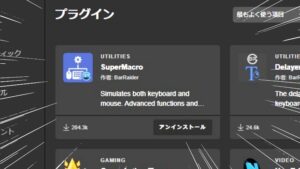

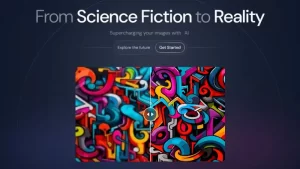








コメント